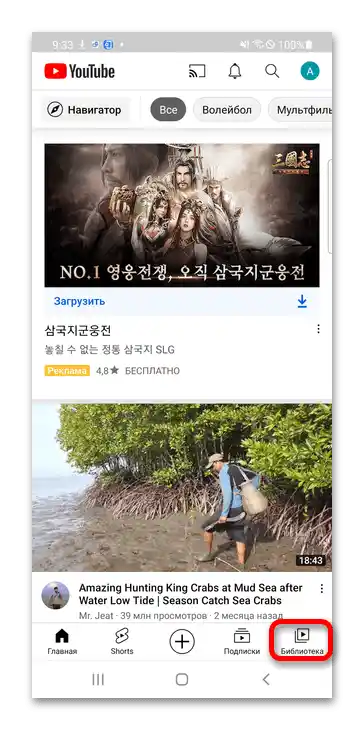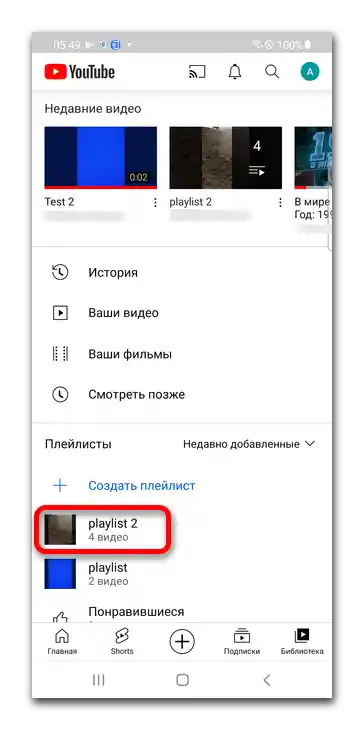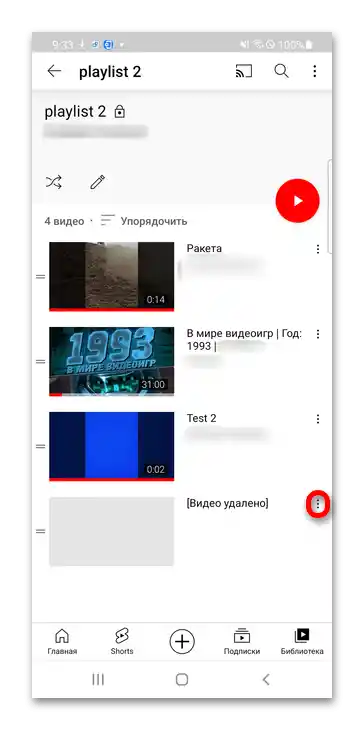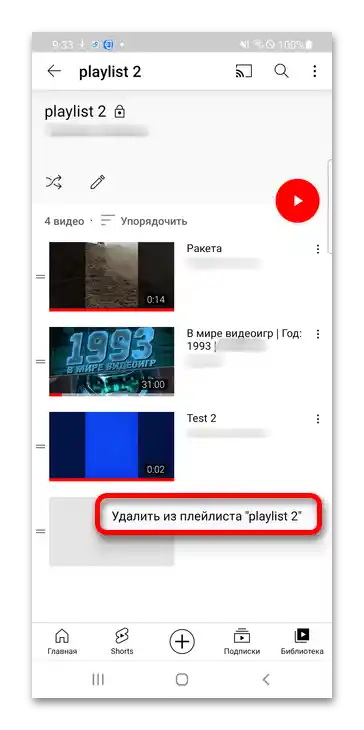Obsah:
Varianta 1: Počítač
V plné verzi oficiálních stránek YouTube jsou aktuální dvě instrukce.
Způsob 1: Knihovna
Po odstranění videa nezmizí z playlistů, a proto je potřeba ho odstranit ručně.
Přečtěte si také: Odstranění playlistu z YouTube
- V bočním menu klikněte na "Knihovna".
- Klikněte na název nebo obal playlistu, ve kterém se nachází obsah, který chcete skrýt.
- Sjeďte dolů a najeďte kurzorem na nápis "[Video odstraněno]", poté klikněte na ikonu koše: takto můžete odstranit záznam z fronty přehrávání.
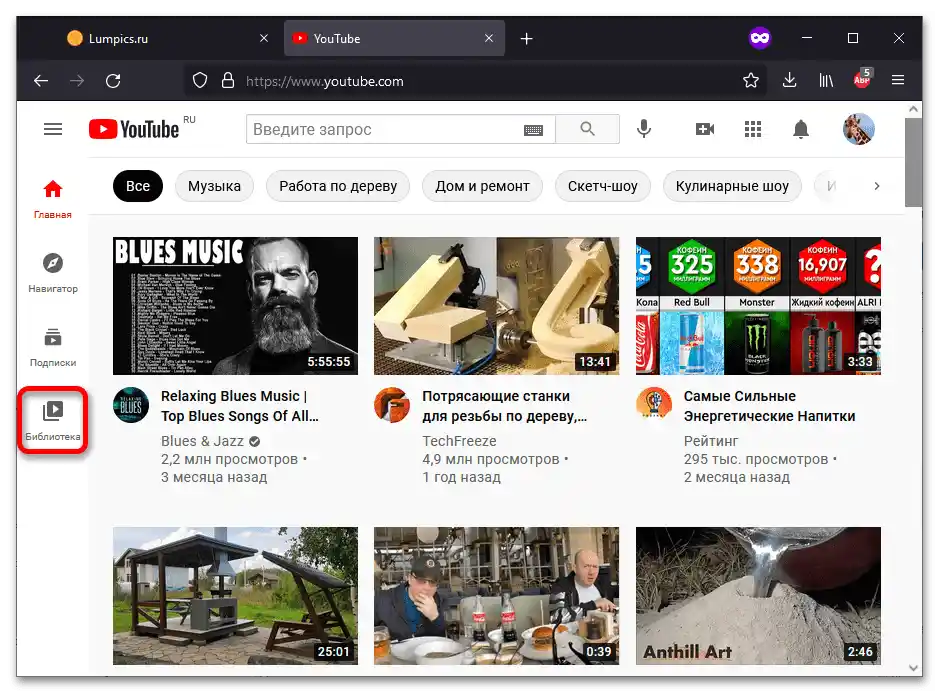
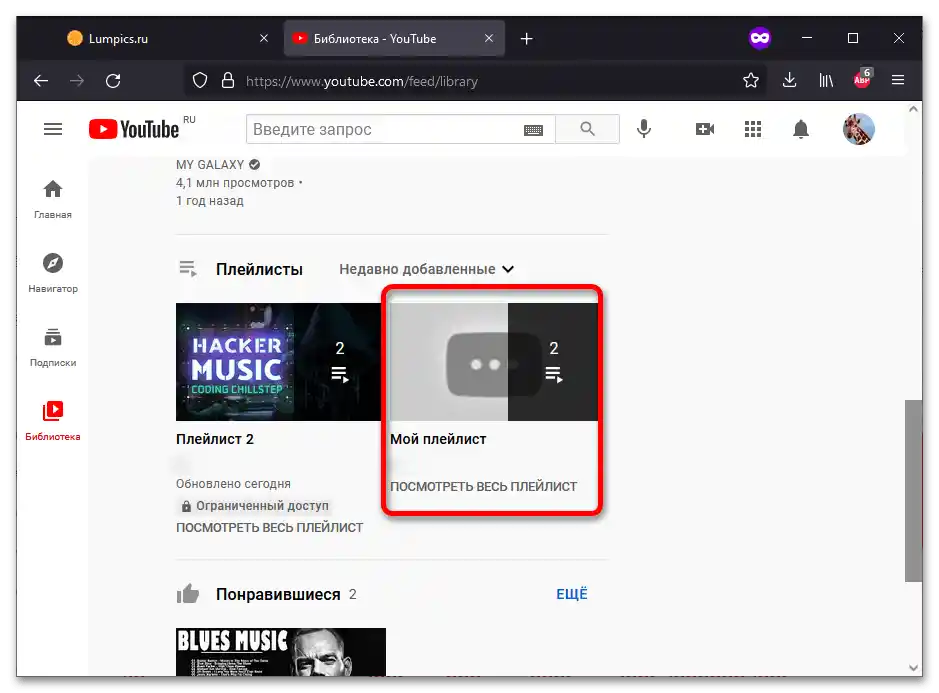
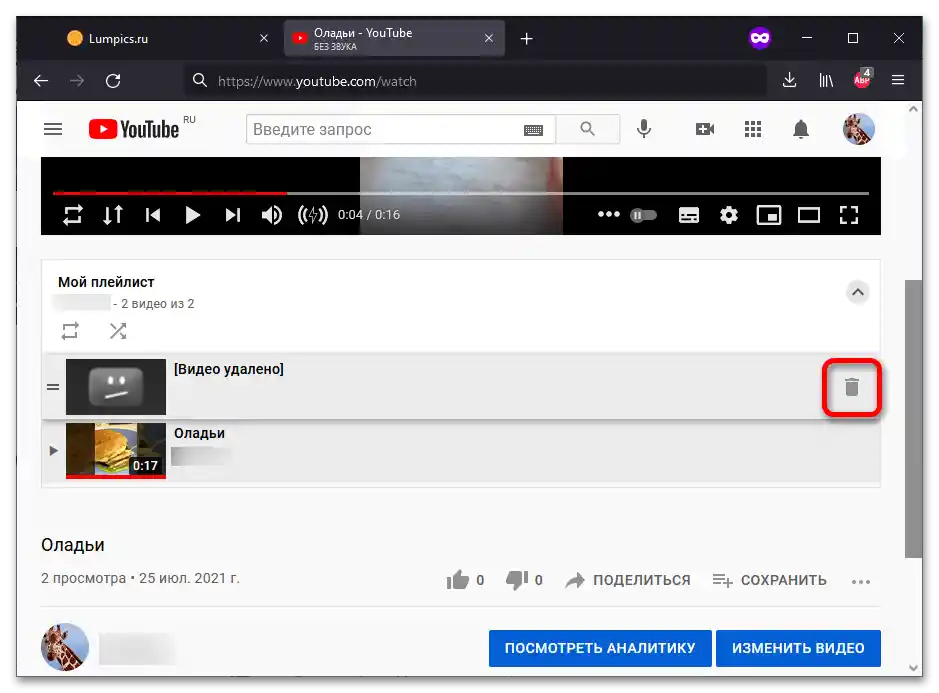
Do výše uvedené sekce se také můžete dostat přes záložku "Playlisty" na stránce kanálu.
Způsob 2: Kreativní studio
Metoda, která je o něco složitější než předchozí, předpokládá použití Kreativního studia YouTube pro skrytí.
Přečtěte si také: Jak skrýt video na YouTube
- Klikněte na obrázek svého kanálu a poté vyberte položku "Kreativní studio YouTube".
- Otevřete sekci "Playlisty".
- Přesuňte kurzor myši na název playlistu a klikněte na ikonu tužky pro přechod k úpravám.
- Klikněte na tlačítko se třemi tečkami a vyberte akci "Zobrazit nedostupná videa".
- Jakmile uvidíte video v bloku vpravo, rozbalte rozbalovací seznam možných akcí a klikněte na "Odstranit z playlistu".
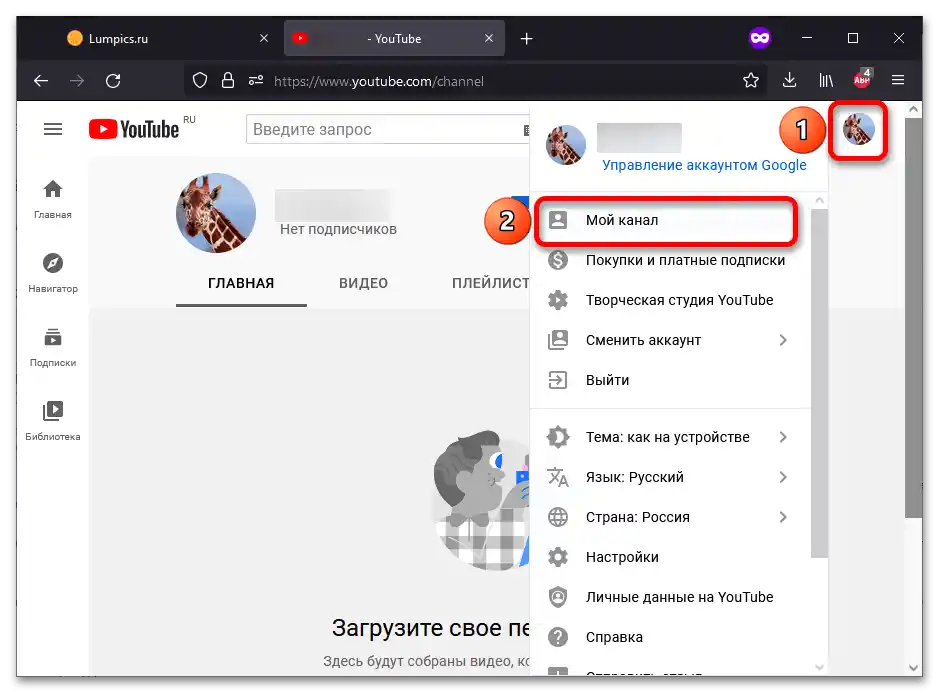
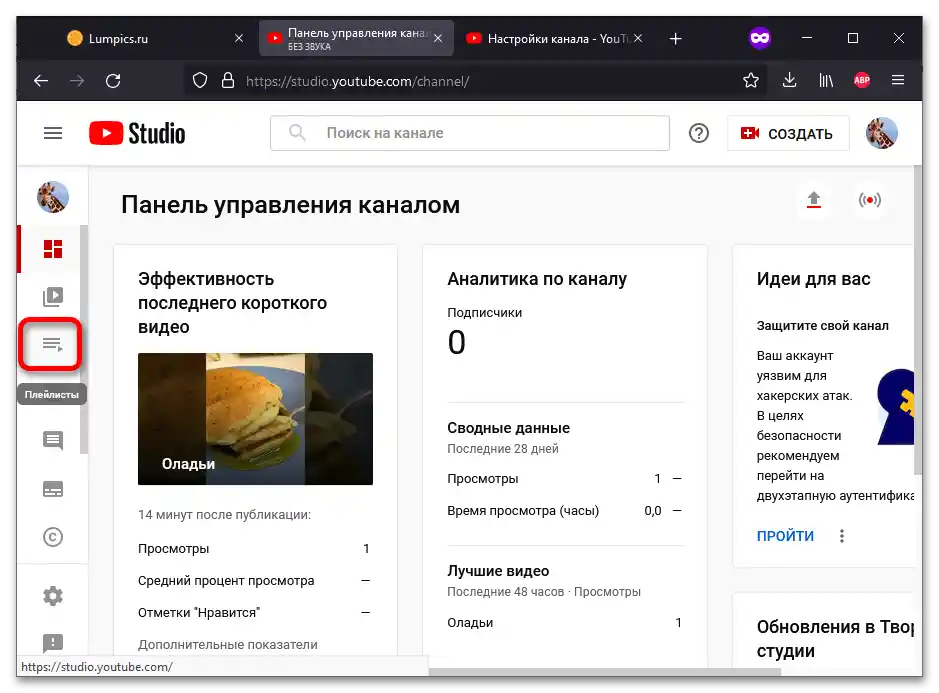
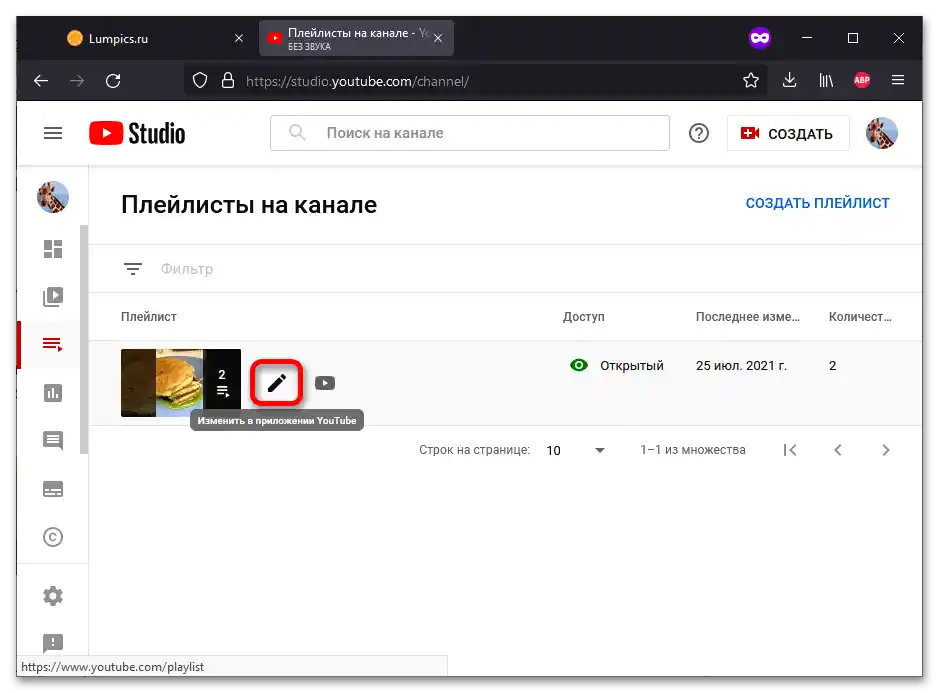
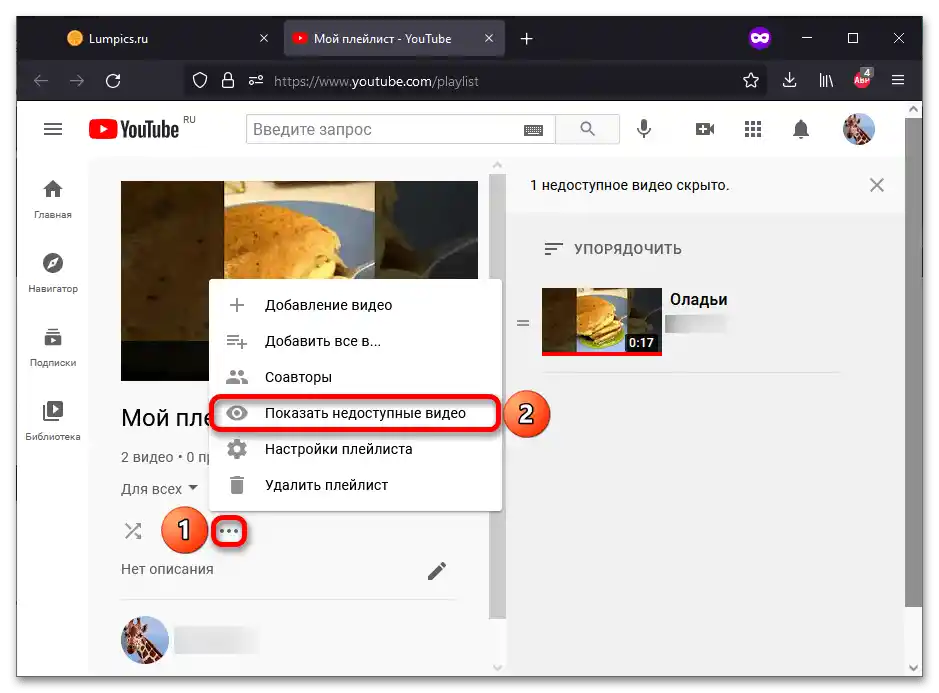
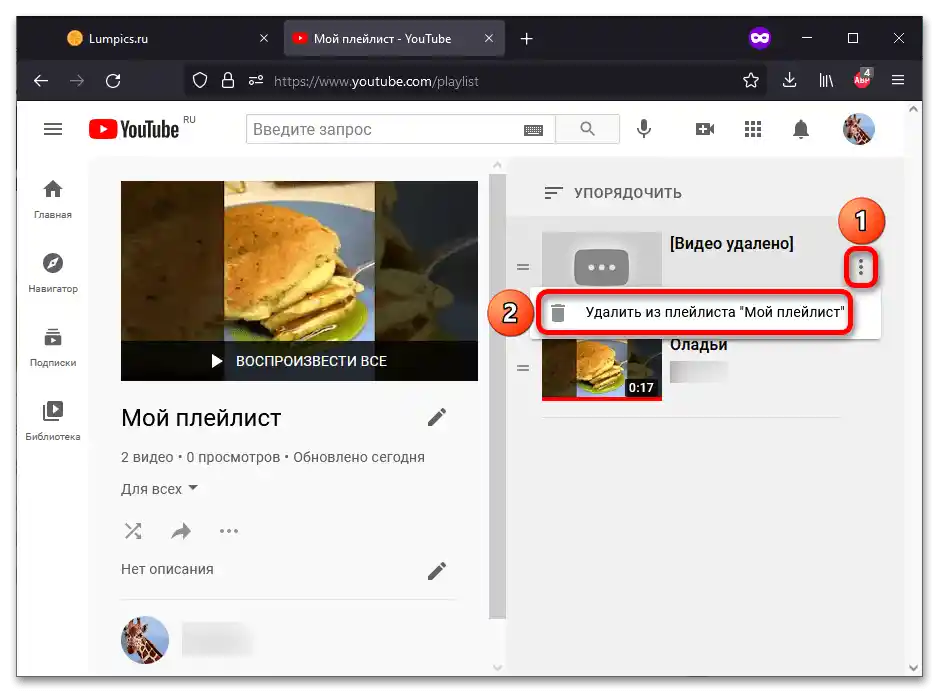
Varianta 2: Smartphone
Možnost správy odstraněných videí je k dispozici ve standardní aplikaci YouTube, ale v Kreativním studiu, které je staženo samostatně, nelze provést následující kroky.
- Otevřete sekci "Knihovna" stisknutím tlačítka v dolní části obrazovky.
- Vyberte playlist, ve kterém se nachází odstraněné video.
- Klepněte na tlačítko se třemi tečkami napravo od názvu.
- Proveďte akci "Odstranit z playlistu…".
![Jak odstranit smazané video z YouTube_013]()
Přečtěte si také: Odstranění vlastních videí na YouTube